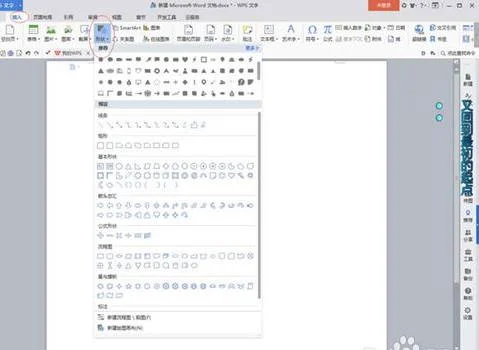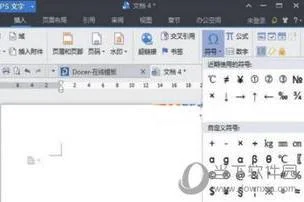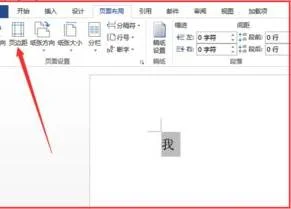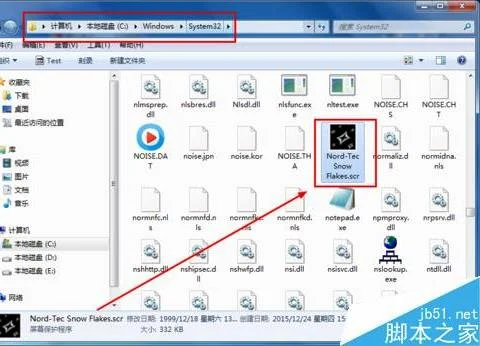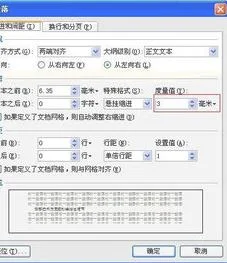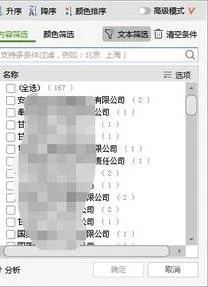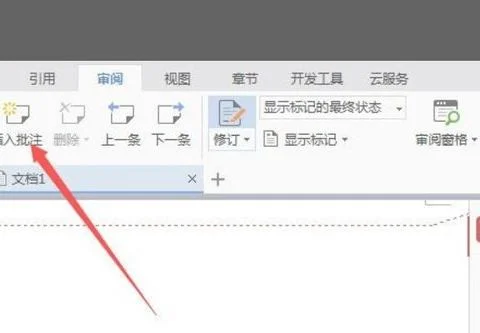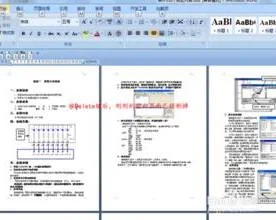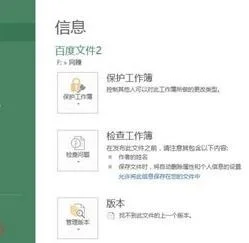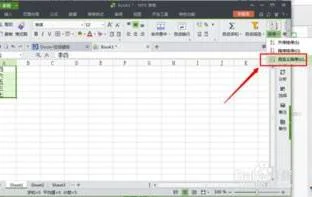1.wps演示怎样自动更新日期和时间
WPS演示自动更新时间和日期的方法:点击【插入】、【日期和时间】,之后勾选【日期和时间】,【自动更新】即可。
2.如何使用WPS演示制作一个会动的电子时钟
新建项目并设计背景
运行WPS演示,创建一张空白幻灯片。
进行如下设置:单击“视图”菜单,在弹出的下拉菜单中单击“网格线”命令,弹出“网格线”对话框,勾选“屏幕上显示网格”选项,单击“确定”按钮保存设置。
单击“绘图”工具栏中的“插入艺术字”按钮,插入艺术字“电子时钟”作为该课件的标题;再插入一个文本框,输入文字“作者提示:运行幻灯片后单击鼠标即可使时钟运行,再次单击鼠标退出运行。”
依次单击“绘图”工具栏中的“自选图形/动作按钮/动作按钮:自定义”命令,在幻灯片编辑区按住“Shift”键拖动鼠标,画出一个正方形按钮,松开鼠标时,系统会自动弹出“动作设置”对话框,在“单击鼠标时的动作”选项, 中,选中“超级链接到”选项,单击其右侧的下拉箭头,从弹出的下拉菜单中找到并单击“结束放映”,再单击对话框最下方的“确定”按钮,保存所做出的设置。现在我们就完成了按钮的设置,在幻灯片放映的过程中,只要用鼠标单击这个按钮就可以结束放映。为了让这个按钮更加形象化,我们再双击按钮,将其填充色设为“白色(背景色),线条色设为黑色”;再单击“绘图”工具栏中的“直线”按钮,在幻灯片编辑区按住“Shift”键拖动鼠标,画出两条斜线段,调整两条斜线段和按钮的位置,使其看起来好像是Windows窗口的关闭按钮。
利用其它绘图软件绘制出钟表刻度盘,并保存为一张图片。
单击“插入”菜单,依次选择“图片/来自文件”,将图片插入幻灯片中,调整其位置及大小
制作表针
单击“绘图工具栏”里的“自选图形”按钮,选择“基本形状”中的“等腰三角形”,绘制出一个等腰三角形,调整其形状,并将其线条色和填充色均设为黑色,我们将用这个等腰三角形表示时针;选中刚才绘制的等腰三角形,单击“复制”、“粘贴”按钮,复制出一个等腰三角形,单击“绘图工具栏”里的“绘图”按钮,从弹出的快捷菜单中依次选择“旋转或翻转/垂直翻转”,将其旋转180°;调整两个等腰三角形的位置,使它们的底边重合,并双击下面的等腰三角形,将它的线条色与填充色设为“无线条色”、“无填充色”; 选中两个等腰三角形,单击鼠标右键,从弹出的快捷菜单中依次选择“组合/组合”命令,将它们组合为一个整体,并将其移动到时钟刻度盘的中心(注意;这样做的目的是为了使表针能够绕着时钟刻度盘的中心旋转)
用同样的方法再绘制出两个细长些的等腰三角形,将它们的颜色分别设置为蓝色、红色,并对它们进行类似的操作,制作出分针与秒针, 将制作的分针、秒针移动到时钟刻度盘的中心,选中秒针,单击鼠标右键,从弹出的快捷菜单中依次单击“叠放次序/置于顶层”,使秒针位于最上面一层。
制作表针旋转的动画效果
单击常用工具栏里“显示比例”按钮右侧的下拉箭头,将幻灯片显示比例调整为100%,以方便对象的选择。选中时针,单击鼠标右键,从弹出的快捷菜单中选择“自定义动画”,在屏幕右侧的“自定义动画”任务窗格中依次选择“添加效果/强调/陀螺旋”,然后单击动画序列窗口中“组合”项右侧的下拉箭头,在弹出的下拦菜单中单击“效果选项”命令,弹出“陀螺旋”对话框。
在“陀螺旋”对话框中,首先单击“效果”标签,设置“数量”为“360°顺时针”,动画播放后“不变暗”;其次再单击“计时”标签,设置动画开始时间为“单击时”,延迟为“0”秒,在“速度”右侧的文本框内输入“12:00:00.0 秒(表示时针每12小时旋转360°),单击“重复”右侧的下拉箭头,在菜单中选择“直到幻灯片末尾”;最后再单击“确定”按钮,保存刚才所做出的设置。
依次选中分针、秒针,进行类似的设置,需要注意的是:与分针相对应的动画速应设置为“1:00:00.0 秒”(表示分针每小时旋转360°),与秒针相对应的动画速应设置为“01:00.0 秒”(表示秒针每分钟旋转360°);同时需将这两个动画的开始时间设置为“之前”,以使时针、分针与秒针的动作同步。现在,这个电子时钟已经完成了,保存好我们的作品后,单击屏幕右下方的“幻灯片播放”按钮,幻灯片就进入了放映状态。此时单击鼠标,电子时钟就会走起来。不过,如果你不小心再次单击了鼠标,就会出现黑屏,系统同时提示“放映结束,单击鼠标退出。”所以你在使用时可得注意喔!
3.wps怎么调整放映时间
wps调整放映时间的方法: 工具材料 WPS,电脑 方法步骤 ①打开制作好的演示文稿中的首页上方找到“幻灯片放映”,如图: ②接着在“幻灯片放映”下面找到“排练计时”,如图: ③点击“排练计时”,这时演示文稿会自动跳到幻灯片播放状态,而且其左上角会有时间(秒表的形式)跳动,如图: ④可以根据其演示文稿中每个篇幅的内容多少来选择时间然后再点击下一张,到时播放时的时间(每个篇幅停顿时间)即为排练计时的时间。
不过这里要说明的是在排练结束后退出时当弹出“是否保留新的幻灯片排练时间”时,必须点击“是”,如图: 。
4.wps演示怎样设置自动更新时间
WPS演示里面设置自动更新时间的方法:点击【插入】、【日期和时间】,勾选【日期和时间】,【自动更新】,再选择合适的时间并点击【应用】或【全部应用】,在幻灯片播放或切换时就会自动更新日期和时间了。
5.wps演示排练计时如何设置
首先打开wps演示文稿,选择菜单中“幻灯片放映”中的“排练计时”,如下图所示:
点击“排练计时”按钮后会出现幻灯片放映状态,并且在屏幕的左上方出现下图中的计时器,这时你只需要根据每个动画播放的时间进行设置即可。
电脑教程
当幻灯片播放完后会弹出下图中的对话框,单击“是”就可以保存排练时间了,在之后的播放中就不再需要单击鼠标。